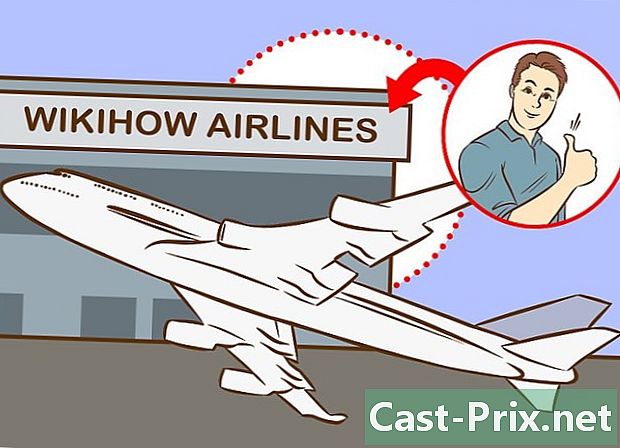Як відремонтувати Samsung Galaxy S3, який не хоче підключатися до комп'ютера
Автор:
Roger Morrison
Дата Створення:
28 Вересень 2021
Дата Оновлення:
11 Травень 2024

Зміст
- етапи
- Частина 1 Використання простих рішень
- Частина 2 Повторно вставте SIM-карту
- Частина 3 Початок у режимі завантаження
- Частина 4 Режим примусового підключення на мультимедійному пристрої (MTP)
- Частина 5 Резервне копіювання та скидання
У вас є проблеми з підключенням Samsung Galaxy S3 до комп'ютера? Можуть бути задіяні різні фактори, але більшість з них можна вирішити всього за кілька хвилин. Ви можете спробувати втратити жодну інформацію.
етапи
Частина 1 Використання простих рішень
-

Перезавантажте смартфон. Перезавантажте смартфон та комп’ютер. Іноді досить простого перезапуску, щоб все навести в порядку. Перезавантажте смартфон та комп’ютер, перш ніж спробувати їх знову підключити. -

Переконайтеся, що ваш екран розблокований. Ваш S3 може відмовитись підключитися до комп'ютера, якщо його екран заблокований. Розблокуйте його екран після підключення до комп'ютера. -

Використовуйте інший кабель USB. Використовуйте інший USB-кабель та інший USB-порт. У кабелю, який ви використовуєте, може бути достатньо штифтів для зарядки вашого S3, але недостатньо для передачі ваших даних. Вам знадобиться 5-контактний USB-кабель (видно, якщо уважно стежити за вилкою). Якщо кабель має 4 штирі, ви не зможете використовувати його для передачі своїх даних. Якщо ваш кабель старий, придбайте новий кабель miniUSB.- Деякі користувачі визнають, що не можуть підключити свій S3 до порту USB 3.0. Підключіть його до порту 2.0, якщо ваш комп'ютер не розпізнає його.
-

Перевірте свої настройки USB. Перевірте налаштування USB на панелі сповіщень S3. Ваш смартфон повинен бути підключений як мультимедійний пристрій.- Підключіть свій S3 до комп'ютера і проведіть екраном вниз.
- Натисніть Підключити як і виберіть Мультимедійний пристрій (MTP), Windows має розпізнати ваш пристрій.
-

Перевірте свою версію Windows Media Player. Ваш S3 підключиться як мультимедійний пристрій лише в тому випадку, якщо ви використовуєте Windows Media Player 10 або новішої версії. Ви можете встановити останню версію Windows Media Player за допомогою Windows Update.- Перевірте свою версію Windows Media Player, натиснувши кнопку допомога то Про.
Частина 2 Повторно вставте SIM-карту
-

Вимкніть свій S3. Вимкніть S3 і від'єднайте його від комп'ютера. Багато користувачів стверджують, що вирішили проблеми з підключенням USB, видаливши та скинувши SIM-карту. Ваші дані безпечні.Просто переконайтесь, що ваш смартфон повністю вимкнено, натиснувши кнопку живлення та вибравши вимкнути. -

Зніміть кришку акумуляторної батареї. У вас буде доступ до акумулятора вашого смартфона. -

Вийміть акумулятор зі свого S3. Злегка натисніть акумулятор і потягніть його до себе. -

Натисніть на SIM-карту. Натисніть на SIM-карту і вийміть палець. Пружина виштовхне її зі свого гнізда. -

Тримайте телефон вимкненим. Тримайте телефон не менше 30 секунд. Уникайте, щоб за цей час повертати акумулятор на місце. -

Вставте SIM-карту. Вставте SIM-карту в її слот, натискаючи, поки не почуєте клацання. -

Поставте акумулятор на місце. Замініть акумулятор та його кришку. Переконайтесь, що акумулятор вставлений у правильному напрямку. -

Запустіть смартфон. Запустіть смартфон і підключіть його до комп'ютера. Зачекайте, поки процес завантаження закінчиться, перш ніж підключити його, і переконайтесь, що екран розблокований. -

вибрати Мультимедійний пристрій (MTP). вибрати Мультимедійний пристрій (MTP) на панелі повідомлень Це дасть вам доступ до файлів на вашому смартфоні.
Частина 3 Початок у режимі завантаження
-

Завантажити USB-драйвери Samsung. Завантажте та встановіть драйвери USB Samsung. Іноді драйвери, які дозволяють USB-з'єднання, відсутні. Режим завантаження скине з'єднання між вашим пристроєм та комп'ютером. Вам знадобляться драйвери, надані Samsung, щоб він працював.- Ви можете завантажити USB-драйвери зі сторінки підтримки Samsung S3. Натисніть на USB і запустіть установку після завершення завантаження.
-

Вимкніть свій S3. Вимкніть S3 і від'єднайте його від комп'ютера. Натисніть і утримуйте кнопку включення / вимкнення живлення. Зачекайте, поки смартфон повністю вимкнеться, перш ніж робити що-небудь. Потім потрібно відключити його від комп'ютера. -

Натисніть кнопку "Головна". Натисніть та утримуйте кнопки Головна, Зменшення гучності та Живлення (Увімкнення / Вимкнення живлення). Почніть з домашньої кнопки, потім натисніть кнопку зменшення гучності. Утримуючи ці 2 кнопки, натисніть кнопку включення / вимкнення живлення. Ви будете знати, що все йде за планом, якщо попереджувальний екран із символом "! З’являється жовтий. -

Натисніть кнопку збільшення гучності. Натисніть кнопку збільшення гучності, щоб запустити режим завантаження в командному рядку. Ваш S3 запуститься в режимі завантаження. -

Підключіть свій S3 до комп'ютера. Windows має визначити його автоматично та встановити потрібні файли. -

Відключіть свій S3. Відключіть свій S3 після встановлення драйверів. Процес установки повинен зайняти лише кілька секунд. Перевірте область сповіщень, щоб побачити, чи встановлення пройшло без проблем. -

Натисніть кнопку "Головна". Натисніть і потримайте кнопку «Головна» та «Блок живлення» близько 10 секунд. Ваш смартфон перезапуститься нормально.- Якщо ви не можете залишити режим завантаження, вийміть акумулятор, перш ніж поставити його на місце.
-

Підключіть свій S3. Знову підключіть свій S3 до комп’ютера. Як тільки ваш смартфон увімкнено, підключіть його знову до комп'ютера. Зазвичай Windows повинна виявити це після завантаження в режимі завантаження.
Частина 4 Режим примусового підключення на мультимедійному пристрої (MTP)
-

Відкрийте інтерфейс виклику свого смартфона. Іноді ви просто примушуєте режим підключення до протоколу передачі даних (MTP) за допомогою системних команд смартфона для усунення проблем з підключенням. -

Введіть код, щоб відкрити меню. Введіть один із наступних кодів, щоб відкрити меню:- тип * # 7284 #
- на деяких S3 вам доведеться набрати * # 0808 #
- код для введення змінюється залежно від версії Android, що використовується
-

Натисніть Режим USB Qualcomm. Натисніть Режим USB Qualcomm, перевірте варіант MTP, перевірте це КПК перевіряється в обох варіантах, перш ніж закінчувати добре, Все, що вам потрібно зробити - це перезапустити смартфон. -

Спробуйте інший метод. Якщо попередній трюк не працює, поверніться до Режим USB Qualcomm. -

вибрати МТР + АБР. вибрати МТР + АБР і натисніть OK, щоб примусити режим MTP вашого смартфона. -

Спробуйте знову підключити смартфон. У більшості випадків це вирішить проблему підключення.
Частина 5 Резервне копіювання та скидання
-

Вставте в смартфон порожню SD-карту. Якщо незважаючи на всі ці маніпуляції, ви не в змозі підключити свій S3 до комп'ютера, ваш останній варіант - повне скидання. Це видалить усі дані з вашого пристрою, і вам потрібно буде зберегти на SD-картці все, що ви хочете зберегти.- Вставте SD-карту, вийнявши акумулятор на задній панелі смартфона.
-

Відкрийте додаток Мої файли. Будуть показані всі файли вашого S3. -

Натисніть Усі файли. Будуть показані всі папки вашого S3. -

Виберіть папку sdcard0. Саме в цій папці зберігаються всі файли вашого S3. -

Натисніть клавішу меню. Натисніть клавішу меню то Виберіть усіх, Будуть вибрані всі ваші файли та папки. -

Натисніть клавішу меню. Натисніть клавішу меню і виберіть копія, Усі вибрані файли будуть скопійовані та можуть бути переміщені на SD-карту. -

Натисніть extSdCard. Натисніть extSdCard щоб відкрити вставлену вами SD-карту. -

Натисніть вставити. Натисніть вставити потім чекайте закінчення передачі. Якщо у вас багато файлів, це може зайняти деякий час. -

Збережіть свої контакти. Після резервного копіювання файлів не забудьте експортувати контакти також на SD-карту.- Відкрийте додаток контакт.
- Натисніть клавішу меню і виберіть Імпорт / Експорт.
- вибрати Експорт на SD-карту і натисніть добре.
-

Відкрийте додаток настройки. Після резервної копії файлів та контактів ви можете сміливо скинути смартфон із програми настройки. -

Натисніть рахунки. Натисніть рахунки потім виберіть Резервне копіювання та скидання, Відкриється меню скидання. -

Натисніть Скидання налаштувань за замовчуванням. Натисніть Скидання налаштувань за замовчуванням то Скидання пристрою, Після підтвердження всі дані на вашому смартфоні будуть видалені, а ваша операційна система буде скинута. Процес може зайняти деякий час. -

Встановіть свій смартфон. Ви будете орієнтуватися на процес ініціалізації вашого смартфона. Увійдіть до своїх облікових записів Google та Samsung, щоб знову почати використовувати ваш смартфон. -

Спробуйте підключити смартфон до комп'ютера. Як тільки ваш смартфон увімкнений і після входу в систему, спробуйте підключити його назад до комп'ютера. Якщо ви спробували все в цій статті, але ваш пристрій все ще не розпізнається, вам, ймовірно, потрібно буде його замінити.